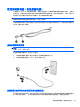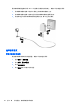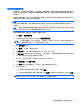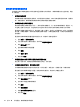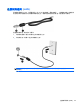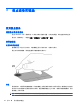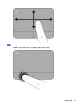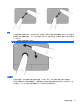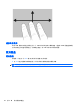HP ProBook Notebook PC User Guide - Windows 7
外出旅行时添加新位置
默认情况下,对调制解调器仅提供一个位置设置,即购置笔记本计算机的国家/地区的相应位置设置。当
您前往其它国家/地区时,请设置内置调制解调器的位置设置,使其符合使用调制解调器的国家/地区的
操作标准。
在添加新位置设置时,笔记本计算机将保存这些设置,以使您可以随时在这些设置之间进行切换。您可
以添加适用于任何国家/地区的多个位置设置。
注意: 要防止丢失您本国/本地区的设置,请不要删除调制解调器当前的国家/地区设置。要在其它国
家/地区启用调制解调器,同时保留本国/本地区的配置,请针对每个将使用调制解调器的地点添加一个
新配置。
注意: 要防止调制解调器在配置后违反所前往的国家/地区的电信法规,请选择笔记本计算机所在的国
家/地区。国家/地区选择不当可能导致调制解调器无法正常工作。
要添加调制解调器的位置设置,请按以下步骤进行操作:
1. 选择开始 > 设备和打印机。
2. 右击代表笔记本计算机的设备,然后单击调制解调器设置。
注: 您必须设置初始(当前)位置区号,才能查看“拨号规则”选项卡。如果尚未设置位置,则
在单击“调制解调器设置”时,系统将提示您输入位置。
3. 单击拨号规则选项卡。
4. 单击新建。(将显示“新位置”窗口。)
5. 在位置名称框中,键入新位置设置的名称(如“住宅”或“办公”)。
6. 从国家/地区下拉列表中选择一个国家/地区。(默认情况下,如果调制解调器不支持所选的国家/地
区,便会显示
美国
或
英国
的国家/地区选项。)
7. 输入区号、电话公司代码(如有必要)和外线号码(如有必要)。
8. 单击拨号方法旁边的音频或脉冲。
9. 单击确定保存您的新位置设置。(将显示“电话和调制解调器”窗口。)
10. 执行以下操作之一:
●
要将新的位置设置设成当前位置,请单击确定。
●
要将其他位置设置选作当前的位置设置,请从位置列表中选择您的首选设置,然后单击确定。
注: 您可以按照上述步骤,添加本国/本地区以及其它国家/地区各个地方的位置设置。例如,可
以添加一个名为“办公”的设置,其中包括用于接入外线的拨号规则。
使用调制解调器(仅限某些机型)
31